Startgo123.com törlés (javított instrukciók) - (frissítve: 2016. aug)
Eltávolítási Útmutató - Startgo123.com
Mi az, hogy Startgo123.com?
Mire képes a Startgo123.com vírus?
Sokan talán nem is sejtik, mikor váratlanul a Startgo123.com jelenik meg böngészőjük kezdőlapjaként vagy alapértelmezett keresőjeként, hogy a weboldal készítőinek legutolsó gondolata sem az, hogy minőségi szolgáltatást nyújtsanak felhasználóiknak. Habár a weboldal hasznos keresőnek tűnhet, amely gyorsgombot is nyújt különböző népszerű weboldalakhoz, például a Facebookhoz, a Twitterhez, a Yahoo-hoz, a YouTube-hoz, az eBay-hez és az Amazonhoz, valójában egy megtévesztő reklámprogramról van szó. Ha tehát keresésre próbálná használni a weboldalt, csak különböző hirdetéseket és szponzorált hivatkozásokat kapna, amelyek ismeretlen weboldalakra vezetnek. A gyorsgombok talán még veszélyesebbek, mert nem lehet tudni, hogy a megnyitott weboldalakat módosította-e a Startgo123.com. Az eBay-es vagy Amazonos tevékenységek például érzékeny banki adatokat is igényelhetnek, gondoljon csak bele, hogy mivel járhat, ha az eredeti weboldalakat rosszindulatú másolatokra cserélik.
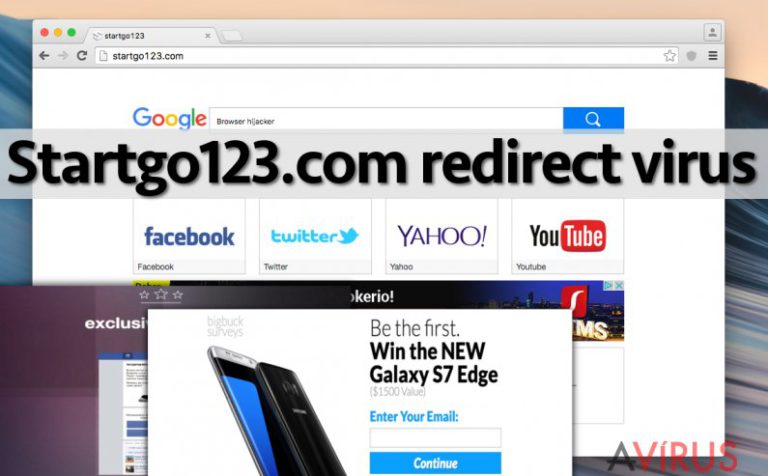
Általános szabály, hogy el kell kerülni azokat a keresőket, amelyek váratlanul kerültek a böngészőkbe, és mindent megtesznek, hogy a felhasználó használja őket. Ha úgy látja, hogy böngészője beállításai megváltoztak, és a korábbi kezdőlap helyett is más oldal jelenik meg, minden bizonnyal böngészőeltérítővel van dolga. Ne használja a keresőmotort, és lásson hozzá a behatoló eltávolításához. Az avirus.hu weboldalán szerencsére részletes útmutatót talál a Startgo123.com eltávolítására vonatkozóan. Ha gyorsan túl szeretne lenni az eltávolításon, használjon automatikusan működő szoftvert, például a FortectIntego legújabb változatát.
Hogy miért okoz a szoftver átirányításokat? Az átirányítások célja, hogy az áldozatokat előre meghatározott weboldalakra juttatva bevételt termeljenek a fejlesztőknek. A gond főleg az, hogy azok a harmadik felek által működtetett weboldalak, amelyekre ez a böngészőeltérítő is átirányít, veszélyesek lehetnek. Különösen azért valószínű ez, mert a szoftver olyan Google Custom Search motort használ, amely nem titkosított HTTPS-kapcsolaton keresztül működik, és a találatokat sem szűri automatikusan. Így tehát veszélyes weboldalak is megjelenhetnek a találatok között, és figyelmeztetés nélkül meg is nyithatók. A vírus emellett a rendszer DNS-beállításaihoz is hozzányúlhat, hogy elérhetetlenné tegye a Bing és a Yahoo keresőket. A legjobb, ha eltávolítja a Startgo123.com böngészőeltérítőt és egy megbízhatóbb keresőmotorra vált, például a Google-re vagy a Yahoo-ra.
Hogyan jutott a rendszerbe?
A Startgo123.com fejlesztői azon vannak, hogy akadálymentesen juttassák a rendszerbe programjukat. A cél, hogy elhitessék a felhasználókkal, hogy „keresőjük” hasznos. Ahogyan azonban már említettük is, a Startgo123.com veszélyes, mert ismeretlen weboldalakra irányít át. A fejlesztők a bundling nevű módszert is alkalmazzák, melynek során a Startgo123.com-ot más programok telepítőihez mellékelik. Ez a bizonyos böngészőeltérítő többnyire a SubTab és a ProShopper programok mellékleteként terjed, de idővel biztosan más szoftverekhez is hozzáadják. Szerencsére telepítéskor elutasítható a Startgo123.com. Ehhez csak mindig az egyéni/custom (vagy haladó/advanced stb.) telepítési módot kell választania, és el kell utasítania a kétes komponensek (böngészős eszköztárak, keresőmotorok, kezdőlapok stb.) telepítését. Ezt követően folytathatja a telepítést.
Hogyan távolítható el a rendszerből a Startgo123.com?
Hogy megszabadulhasson a Startgo123.com-tól, minden komponensét azonosítania kell. Ha még nem kellett böngészőeltérítőt eltávolítania, próbálja meg először kézzel megtenni, könnyedén követhető Startgo123.com eltávolítási útmutatónk segítségével, amelyet bejegyzésünk alatt talál. Figyelmesen olvassa el a lépéseket. Ha ezzel a módszerrel nem sikerül megszabadulnia a böngészőeltérítőtől, próbálkozzon egy spyware-/malware-eltávolító szoftverrel.
A következő programok közül választva automatikusan helyreállíthatja a vírusok okozta kárt: FortectIntego, SpyHunter 5Combo Cleaner, Malwarebytes. Azért ezeket az alkalmazásokat javasoljuk, mert a potenciálisan kéretlen programokat és a vírusokat is minden kapcsolódó fájllal és regisztrációs bejegyzéssel együtt azonosítani képesek.
Manuális Eltávolítási Útmutató - Startgo123.com
Startgo123.com eltávolítása Windows rendszerekből
-
Kattintson ide: Start → Control Panel → Programs and Features (Amennyiben ön Windows XP felhasználó, kattintson ide: Add/Remove Programs.)

-
Amennyiben ön Windows 10 / Windows 8 felhasználó, kattintson a jobb egérgombbal a képernyő bal alsó sarkában. Miután a szükséges Quick Access Menu megjelent, válassza először azt, hogy Control Panel, ezután pedig azt, hogy Uninstall a Program.

-
Távolítsa el a(z) Startgo123.com szoftvert és a vele kapcsolatos egyéb programokat
Keressen ki a(z) Startgo123.com bejegyzéseit, valamint a többi mostanában telepített, gyanús programét is. -
Távolítsa el őket és kattintson arra, hogy OK a változások elmentéséhez.

Startgo123.com eltávolítása Mac OS X rendszerből
-
OS X használata esetén Go gomb a képernyő bal felső részén, majd Applications

-
Applications mappa megjelenése után keresse ki a kártevőt (Startgo123.com) vagy az egyéb gyanús programokat. Ezután kattintson jobb gombbal ezekre a bejegyzésekre, majd Move to Trash gomb

Startgo123.com eltávolítása innen: Microsoft Edge
Microsoft Edge beállításainak visszaállítása (1. módszer):
- Indítsa el a Microsoft Edge alkalmazást, majd kattintson a More gombra (három pont a jobb felső sarokban).
- Kattintson a Settings gombra a további beállítások megjelenítéséhez
-
A Settings ablakban kattintson az Clear browsing data alatti Choose what to clear gombr

-
Válasszon ki mindent, amit törölni szeretne, majd Clear gomb.

-
Ezt követően kattintson jobb gombbal a Start gombra (Windows logó). Válassza a Task Manager lehetőséget.

- A Processes ablakban keresse meg a Microsoft Edge bejegyzést.
-
Kattintson rá jobb gombbal, és válassza a Go to details lehetőséget. Ha a Go to details lehetőség nem látható, kattintson a More details gombra, és ismételje meg az előző lépéseket.


-
A Details fülön keressen meg minden Microsoft Edge nevű bejegyzést. Kattintson rájuk jobb gombbal, és válassza a End Task lehetőséget.

Az Microsoft Edge böngésző visszaállítása (2. módszer)
Ha az 1. módszer nem segített, speciális módon kell visszaállítania az Edge böngészőt
- Megjegyzés: először készítsen biztonsági másolatot adatairól!
- Keresse meg ezt a mappát számítógépén
C:\Users\%username%\AppData\Local\Packages\Microsoft.MicrosoftEdge_8wekyb3d8bbwe. -
Jelölje ki a tartalmát, majd kattintson az egér jobb gombjával. Válassza a Delete lehetőséget.

- Kattintson a Start gombra (Windows logó), majd a Search my stuff mezőbe írja be, hogy window power
-
Kattintson jobb gombbal a Windows PowerShell bejegyzésre, majd válassza a Run as administrator lehetőséget.

- Miután már adminisztrátor, a Windows PowerShell ablaka megjelenik. Illessze be a következő parancsot a PS C:\WINDOWS\system32> sor mögé, majd nyomjon entert:
Get-AppXPackage -AllUsers -Name Microsoft.MicrosoftEdge | Foreach {Add-AppxPackage -DisableDevelopmentMode -Register $($_.InstallLocation)\AppXManifest.xml -Verbose}
Ezt követően már nem szabadna, hogy a Startgo123.com továbbra is Microsoft Edge böngészőjében legyen.
Startgo123.com eltávolítása innen: Mozilla Firefox (FF)
-
Veszélyes kiterjesztések eltávolítása
Nyissa meg a Mozilla Firefox böngészőt, kattintson a menüikonra (jobb felső sarok), majd Add-ons → Extensions.
-
Válassza ki a(z) Startgo123.com elemet és minden egyéb gyanús beépülőt. A bejegyzések törléséhez Remove.

-
Állítsa alaphelyzetbe az Mozilla Firefox böngészőt.
Kattintson a kérdőjelre a jobb felső sarokban található Firefox menüben. Ezután Troubleshooting Information.
-
Ezt követően Reset Firefox to its default state üzenet fogadja egy Reset Firefox gombbal. Kattintson a gombra néhányszor a(z) Startgo123.com eltávolításához.

Startgo123.com eltávolítása innen: Google Chrome
-
Kártékony beépülők eltávolítása
Nyissa meg a Google Chrome böngészőt, kattintson a menüikonra (jobb felső sarok), majd Tools → Extensions.
-
Válassza ki a(z) Startgo123.com bejegyzéseit és minden egyéb kártékony beépülőt, majd a szemetes ikon segítségével távolítsa el őket.

-
Kattintson ismét a menügombra, majd az itt megjelenő Search szekció alatt Settings → Manage Search engines.

-
A következő, Search Engines... menüből távolítsa el a kártékony keresőket. Érdemes csak a Google-t, vagy az ön által korábban használt domaint meghagyni.

-
Állítsa alaphelyzetbe az Google Chrome böngészőt.
Kattintson a menügombra a(z) Google Chrome jobb felső sarkában, majd Settings. -
Görgessen a lap aljára, ott pedig Reset browser settings.

-
A jelenlegi lépés és a(z) Startgo123.com eltávolításának befejezéséhez nyomjon Reset gombot.

Startgo123.com eltávolítása innen: Safari
-
Veszélyes kiterjesztések eltávolítása
Indítson egy Safari böngészőt, majd a bal felső részen található menüben válassza azt, hogy Safari, ezután pedig azt, hogy Preferences
-
Válassza azt, hogy Extensions. Keressen Startgo123.com vagy más gyanús bejegyzést, majd távolítsa el őket: Uninstall gomb

-
Állítsa alaphelyzetbe az Safari böngészőt.
Nyisson Safari böngészőt és kattintson az ablak bal felső részén található menü Safari elemére. Itt válassza azt, hogy Reset Safari...
-
Most egy részletes alaphelyzetbe-állítási ablakot láthat. Általában minden opció be van jelölve, de ha szeretné, megadhatja a helyreállítandó kategóriákat. A kártevő (Startgo123.com) eltávolításának befejezéshez Startgo123.com gombot nyomjon.

Azt tanácsoljuk, hogy a potenciálisan kéretlen program eltávolítása és a böngészők helyreállítása után vizsgálja át a rendszert egy megbízható antispyware programmal. Ezzel megszabadulhat a kártevő (Startgo123.com) hátramaradt regisztrációs bejegyzéseitől és az esetleges további parazitáktól és malware-fertőzésektől is. Válasszon az általunk ajánlott malware-eltávolítók közül: FortectIntego, SpyHunter 5Combo Cleaner vagy Malwarebytes.




























